Win10系统xboxlive连不上的解决方法
时间:2023-07-27 16:58:57作者:极光下载站人气:144
win10系统是大家平常都在操作的电脑系统,在该电脑系统中有一个Xbox功能,该功能是win系统自带的游戏平台,我们在win10中运行游戏的时候,想要有一个更好的游戏体验,那么就可以将Xbox开启进行使用,但是有的小伙伴反映虽然开启了Xbox游戏平台,但是却连不上Xboxlive,这种问题该如何解决呢,其实这种情况应该是Xbox的的启动状态和类型没有设置对,我们进入到服务的设置窗口中进行设置即可,下方是关于如何使用win10系统电脑Xboxlive连不上的具体操作方法,如果你需要的情况下可以看看方法教程。
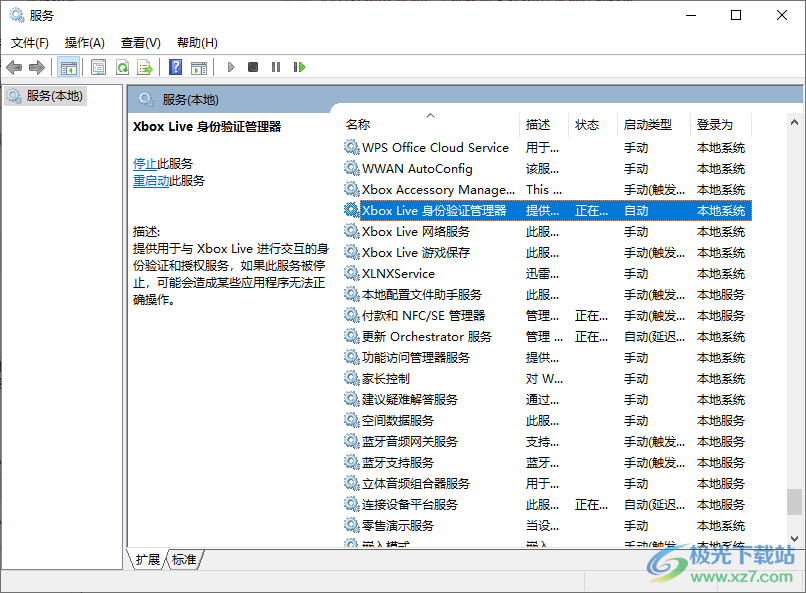
方法步骤
1.首先我们需要将win10系统电脑开机,之后通过win键和r键同时按下,打开运行窗口,之后在框中输入服务设置的命令【services.mse】,之后点击确定按钮。

2.之后就会马上进入到服务的设置窗口中,在右侧找到【Xboxlive身份验证管理器】选项。
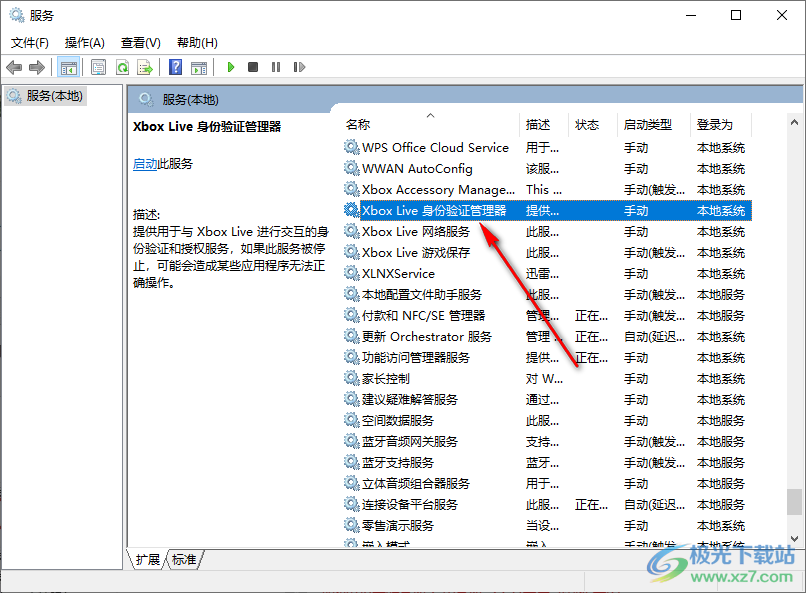
3.将Xboxlive身份验证管理器进行鼠标双击进入,进入之后,在【常规】选项卡下,将【启动类型】设置为【自动】,然后再点击应用按钮。
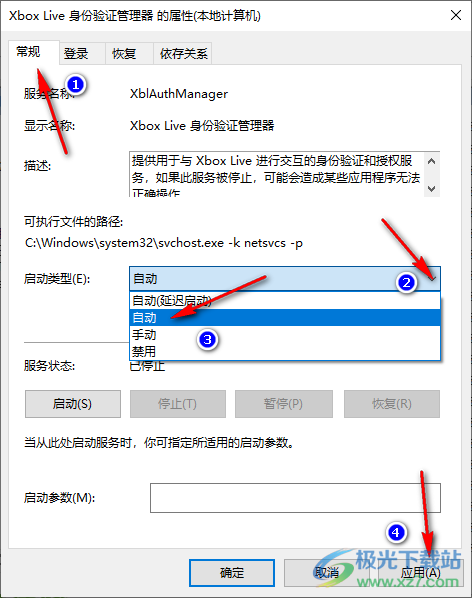
4.随后,我们再将【服务状态】下方的【启动】按钮进行点击一下,最后依次将【应用】和【确定】按钮进行点击一下即可。
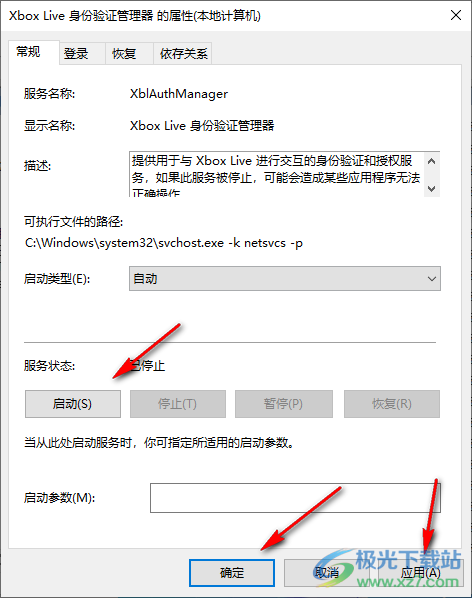
5.最后我们返回到服务的页面中,可以看到Xboxlive身份验证管理器后面的状态是自动,之后你重新连接Xboxlive即可。
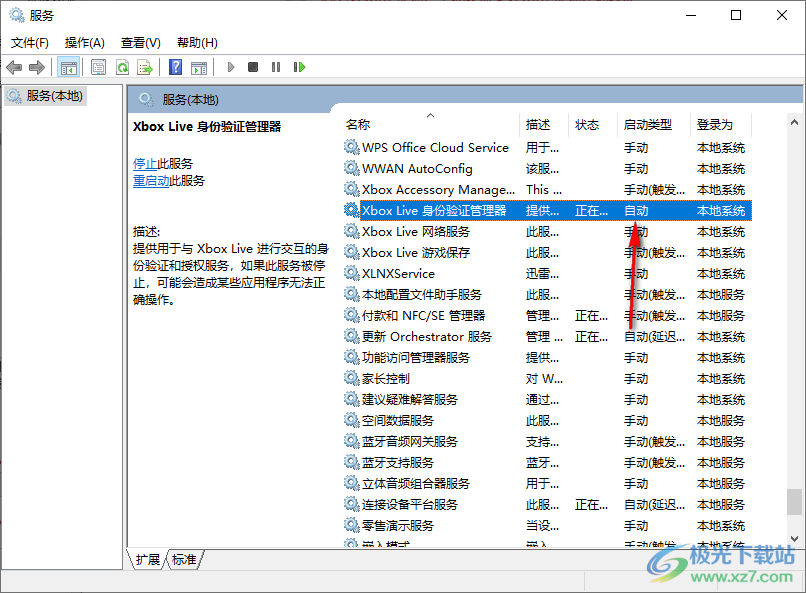
以上就是关于如何使用win10系统连不上Xboxlive的具体解决方法,很多时候,我们需要使用到Xboxlive进行游戏体验设置,但是当你发现连不上Xboxlive的时候,那么我们就可以按照上述的方法进入到服务的设置页面中进行相应的设置即可,感兴趣的话可以操作试试。

大小:4.00 GB版本:64位单语言版环境:Win10
- 进入下载
相关下载
热门阅览
- 1百度网盘分享密码暴力破解方法,怎么破解百度网盘加密链接
- 2keyshot6破解安装步骤-keyshot6破解安装教程
- 3apktool手机版使用教程-apktool使用方法
- 4mac版steam怎么设置中文 steam mac版设置中文教程
- 5抖音推荐怎么设置页面?抖音推荐界面重新设置教程
- 6电脑怎么开启VT 如何开启VT的详细教程!
- 7掌上英雄联盟怎么注销账号?掌上英雄联盟怎么退出登录
- 8rar文件怎么打开?如何打开rar格式文件
- 9掌上wegame怎么查别人战绩?掌上wegame怎么看别人英雄联盟战绩
- 10qq邮箱格式怎么写?qq邮箱格式是什么样的以及注册英文邮箱的方法
- 11怎么安装会声会影x7?会声会影x7安装教程
- 12Word文档中轻松实现两行对齐?word文档两行文字怎么对齐?
网友评论